Làm thế nào để Zip và giải nén lưu trữ trên máy Mac
Có bao nhiêu tệp bạn tải xuống từ Internet đã kết thúc là lưu trữ zip? Tôi biết - nhiều người trong số họ. Lưu trữ ZIP cho phép người dùng đưa một số tệp vào một tệp duy nhất mà khi được trích xuất, cung cấp tất cả các tệp đã nén lại cho người dùng. Mac đi kèm với tính năng tích hợp để tạo và trích xuất các tệp nén ZIP, do đó loại bỏ nhu cầu tải xuống công cụ nén của bên thứ ba. Nếu bạn tò mò muốn biết làm thế nào bạn có thể tạo và trích xuất lưu trữ trên máy Mac của bạn, hướng dẫn này sẽ giúp bạn làm điều đó.
Tạo một kho lưu trữ ZIP
Tạo một kho lưu trữ ZIP mới đơn giản như chiếc bánh. Chỉ cần làm theo một vài bước được đề cập dưới đây và bạn sẽ được tất cả các thiết lập.
1. Mở Finder và vào thư mục chứa các tập tin mà bạn muốn tạo lưu trữ.
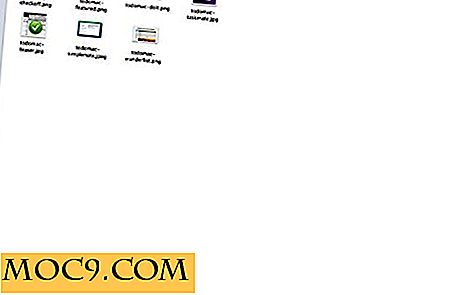
2. Chọn tất cả các tệp bạn muốn thêm vào lưu trữ. Nhấp chuột phải vào bất kỳ tệp nào để kích hoạt menu ngữ cảnh. Chọn “Nén mục X”, với X là số lượng tệp bạn đã chọn để nén.

3. Ngay sau khi bạn nhấn tùy chọn được đề cập ở trên, nó sẽ tạo một ZIP trong cùng thư mục chứa các tệp của bạn. Tên lưu trữ sẽ là "Archive.zip" theo mặc định. Tuy nhiên, bạn có thể thay đổi nó sau này.

Có bạn đi. Bạn đã tạo thành công một kho lưu trữ ZIP chứa tất cả các tệp mà bạn đã chọn trước đó và tất cả đã sẵn sàng để được gửi đến bất kỳ ai bạn muốn gửi tới.
Tạo một ZIP bằng Terminal
Nếu bạn là một người geeky và muốn tạo một kho lưu trữ ngay ngoài Terminal, chúng tôi có bạn bảo hiểm. Nó thực sự là đơn giản hơn nhiều để tạo ra một kho lưu trữ bằng cách sử dụng thiết bị đầu cuối hơn bạn nghĩ. Đây là cách bạn có thể làm điều đó.
1. Khởi động Thiết bị đầu cuối trên máy Mac của bạn từ Launchpad.

2. Sử dụng lệnh cd để đến thư mục chứa tập tin của bạn. Nếu bạn đang bối rối, hãy kích hoạt ls và nó sẽ liệt kê ra tất cả các thư mục để bạn chọn.
3. Khi thư mục chứa các tập tin của bạn đã trở thành thư mục hiện tại của bạn trong Terminal, gõ lệnh sau:
zip ArchiveName.zip Tên tệp.ext
Trong đó "ArchiveName.zip" là tên của kho lưu trữ sẽ được tạo, "FileName.ext" là tên của tệp sẽ được thêm vào tệp lưu trữ.

4. Nó sẽ cho bạn biết khi lưu trữ đã được tạo và nó sẽ trở nên có sẵn trong thư mục mà bạn đã tạo nó.
Giải nén một kho lưu trữ ZIP
Bây giờ bạn đã tạo một kho lưu trữ, bạn có thể muốn tìm hiểu cách trích xuất một tệp. Điều này dễ dàng hơn nhiều so với quá trình tạo ở trên, đây là cách bạn có thể làm điều đó.
1. Mở thư mục lưu trữ của bạn.
2. Nhấp đúp vào tệp lưu trữ bạn muốn trích xuất và tất cả các tệp của nó sẽ được trích xuất vào cùng thư mục bạn đang ở.
Bạn đã làm xong. Bản lưu trữ của bạn đã được trích xuất và các tệp gốc đã được đưa vào hiện có sẵn để bạn sử dụng.
Phần kết luận
Có kiến thức về việc tạo và trích xuất các lưu trữ chắc chắn sẽ giúp bạn khi bạn được bao quanh với rất nhiều tập tin cần phải được gửi cùng một lúc.


![Làm thế nào để mô phỏng chuột trái Click với Shortcut bàn phím trong Ubuntu [Mẹo nhanh]](http://moc9.com/img/settings-univeral-access.jpg)



